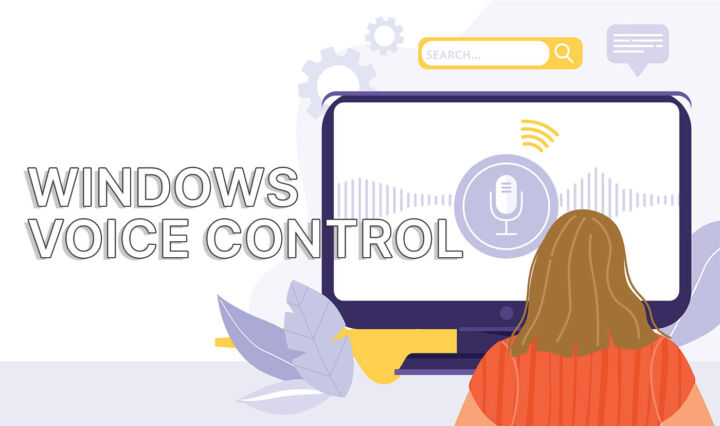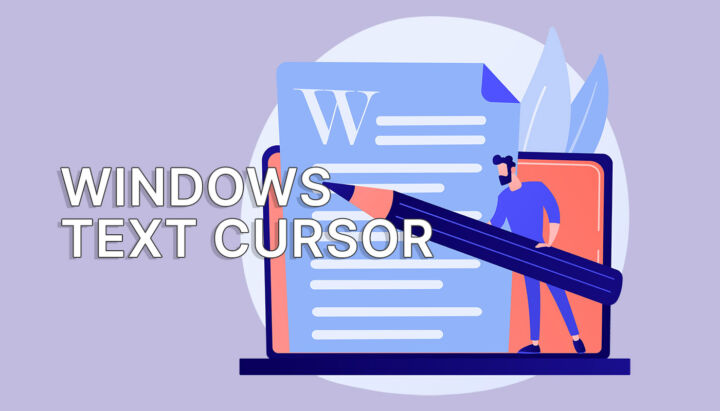- Windows 11, metin girişinde size yardımcı olabilecek bir değil iki sanal klavye sunar.
- Ekran klavyesi eski bir sanal klavyeyken, Dokunmatik klavye birden fazla düzen ve kişiselleştirme seçeneğine sahip modern bir sürümdür.
- Bu iki sanal klavyeyi nasıl etkinleştireceğinizi ve dokunmatik özellikli veya dokunmatik olmayan normal cihazlarda nasıl kullanacağınızı öğrenin.

Microsoft, her şeyi Ayarlar uygulamasına taşıyarak Windows 11'de her şeyi daha tutarlı hale getirmeyi başardıkça, eski bir yardımcı programa rastladığınızda hala yapılması gereken işler olduğu daha da belirginleşiyor.
İÇİNDEKİLER
Eski Ekran Klavyesi
Bende de bunlardan bir tane vardı. yerinde olmayan anlar Son zamanlarda, belgeleme yaparken Windows'ta klavye erişilebilirlik seçenekleri. İşte o zaman bu "cevheri", yani ekran klavyesini buldum:
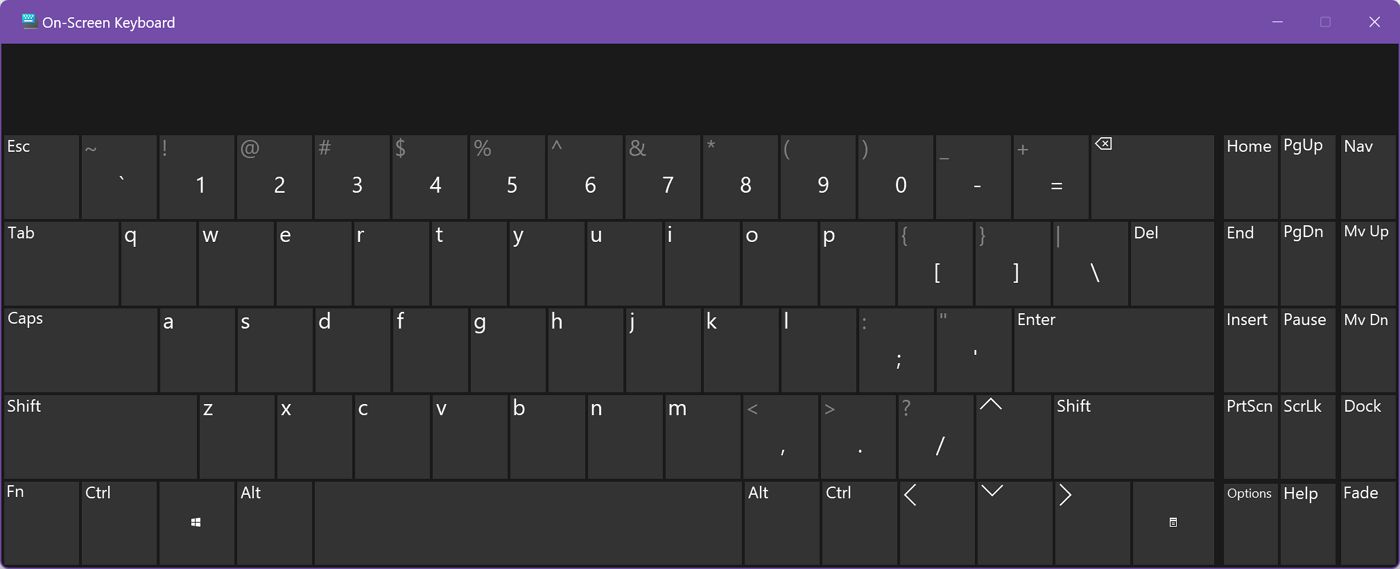
Bu çirkin görünümlü bir klavye. Yanılmıyorsam Windows XP'ye kadar uzanıyor. Microsoft'un bunu neden hala kullandığından emin değilim, ancak yakında kullanımdan kaldırılacağına inanıyorum.
Bazı nedenlerden dolayı, Microsoft bunun varsayılan erişilebilirlik klavyesi. Bir klavye kısayolu ile açılabilir, Win + Ctrl + Oveya doğrudan Ayarlar > Erişilebilirlik > KlavyeEkran klavyesi seçeneğini açarsanız.
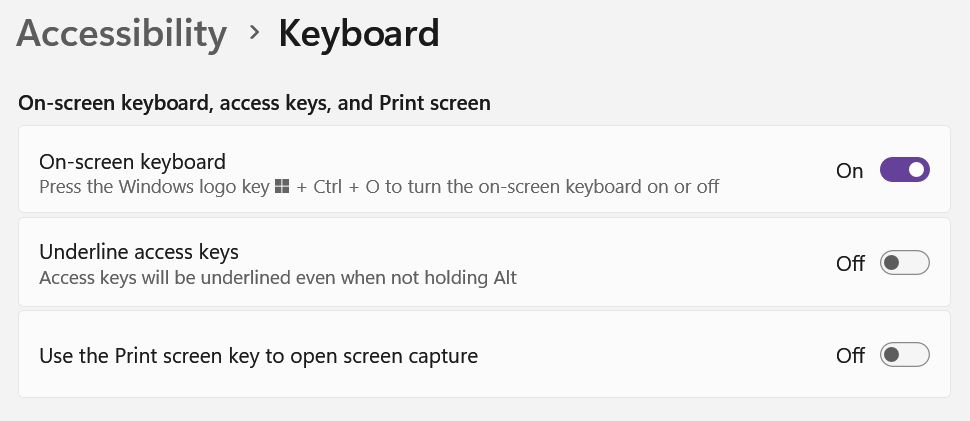
Yazarak ekran klavyesini başlatabilirsiniz osk Windows Çalıştır iletişim kutusunda (Win + R). Kolay erişim için uygulama kısayolunu görev çubuğuna sabitlemek de mümkündür.
Bu klavye için seçilebilecek çok fazla seçenek yoktur, bir tanesi hariç: eğer Seçenekler tuşu ile zaten tıka basa dolu olan düzene bir sayısal tuş takımı ekleyebilirsiniz. Şuna benzer bir şey:
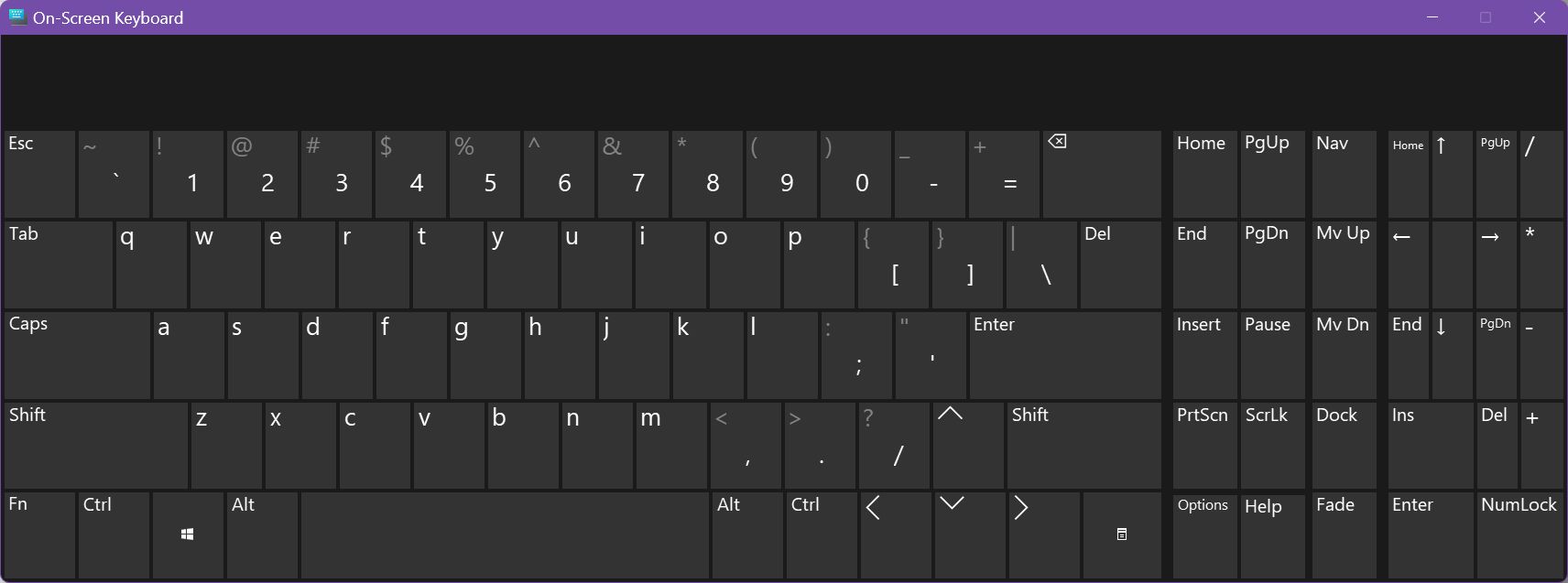
Benim varsayımım, ekran klavyesinin er ya da geç tamamen ortadan kalkacağı ve Win + Ctrl + O kısayolunun çok daha gelişmiş dokunmatik klavyeyi açmak için kullanılacağı yönünde.
Modern seçenek: Dokunmatik klavye
Değiştirme mantıklı çünkü Windows zaten bir modern dokunmatik klavye Dokunmatik özellikli cihazlarda yazmak için kullanılabilen, dokunmatik olmayan bilgisayarlarla çalışan ve şaşırtıcı derecede iyi doğrulukla el yazısı girişini de destekler.
Yeni dokunmatik klavye mevcut Windows masaüstüne entegre edildi ve artık görev çubuğunun bir parçası, yani artık başlatabileceğiniz ayrı bir uygulama değil.
Dokunmatik klavyeyi nasıl kullanacağınızı görelim. Varsayılan davranış, klavye takılı olmadığında sanal klavyenin ekranda otomatik olarak görüntülenmesidir. Microsoft Surface tablet gibi bir şey kullanıyorsanız bu mantıklıdır.

Windows Erişilebilirlik araçları için Klavye kısayollarının tam listesi
Dokunmatik klavye nasıl başlatılır
Neyse ki, şunları yapabilirsiniz Sistem tepsisine bir dokunmatik klavye simgesi eklemeBöylece klavyeyi istediğiniz zaman, her türlü cihazda başlatabilirsiniz.
1. Ayarlar uygulamasını açın. Hızlı erişim için Win + I kullanabilirsiniz.
2. Seçiniz Kişiselleştirme sol taraftaki menüden.
3. üzerine tıklayın Görev Çubuğu sağ panelde.
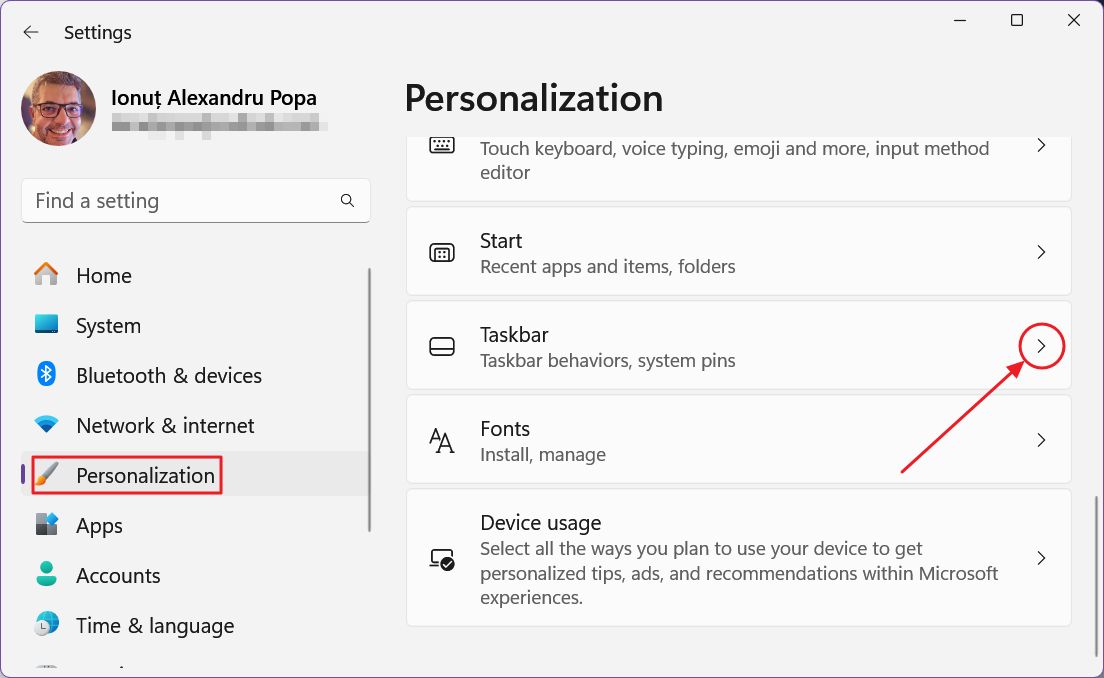
4. Şuraya kaydırın Sistem tepsisi simgeleri bölümüne gidin, gerekirse genişletin ve ardından dokunmatik klavye simgesi için bir davranış seçin. Seçenekleriniz şunlardır:
- Asla - simgesini göstermez.
- Her zaman - simgesini her zaman Sistem tepsisinde görüntüleyin.
- Klavye takılı değilken - simgesini yalnızca bilgisayarınıza bağlı fiziksel klavye olmadığında gösterir.
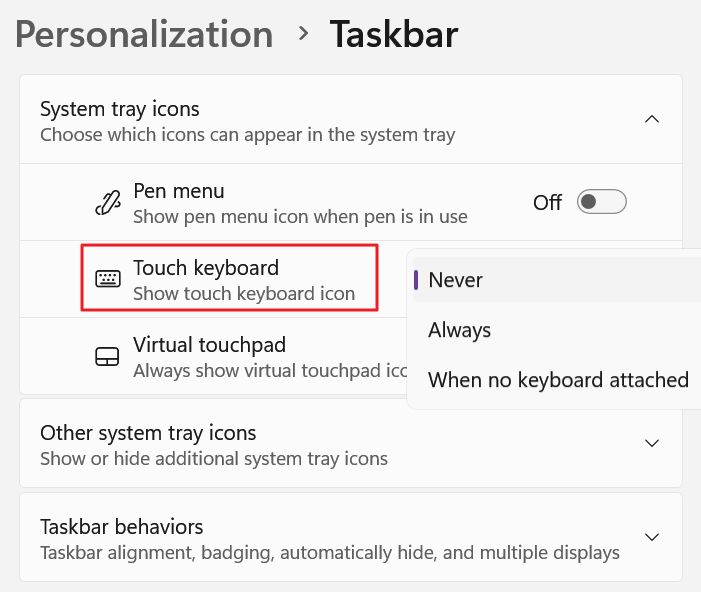
Seçiminizi yaptıktan sonra ekranınızın sağ alt köşesinde aşağıdaki simgeyi görmelisiniz.
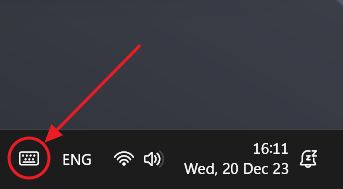
5. Simgeye tıklamak veya dokunmak dokunmatik klavyeyi ekrana getirecektir. Bu varsayılan düzen ve temadır. Sayılara uzun basarak erişilebilir.
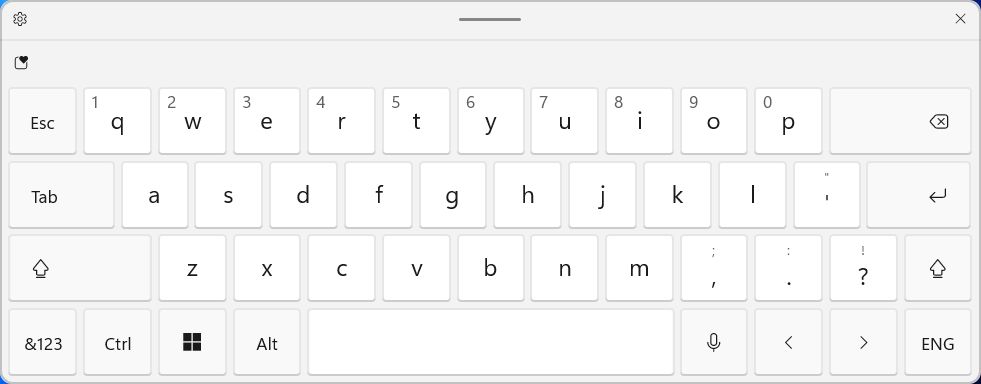
6. Tipik Microsoft kafa karıştırıcı tarzında, dokunmatik klavyenin otomatik olarak görünmesini ve kaybolmasını kontrol edebileceğiniz bir Ayarlar menüsü daha var: Ayarlar > Saat ve dil > Yazma.
Burada daha önce olduğu gibi aynı üç seçeneği seçebilirsiniz: Asla, Klavye takılı değilkenve Her zaman.
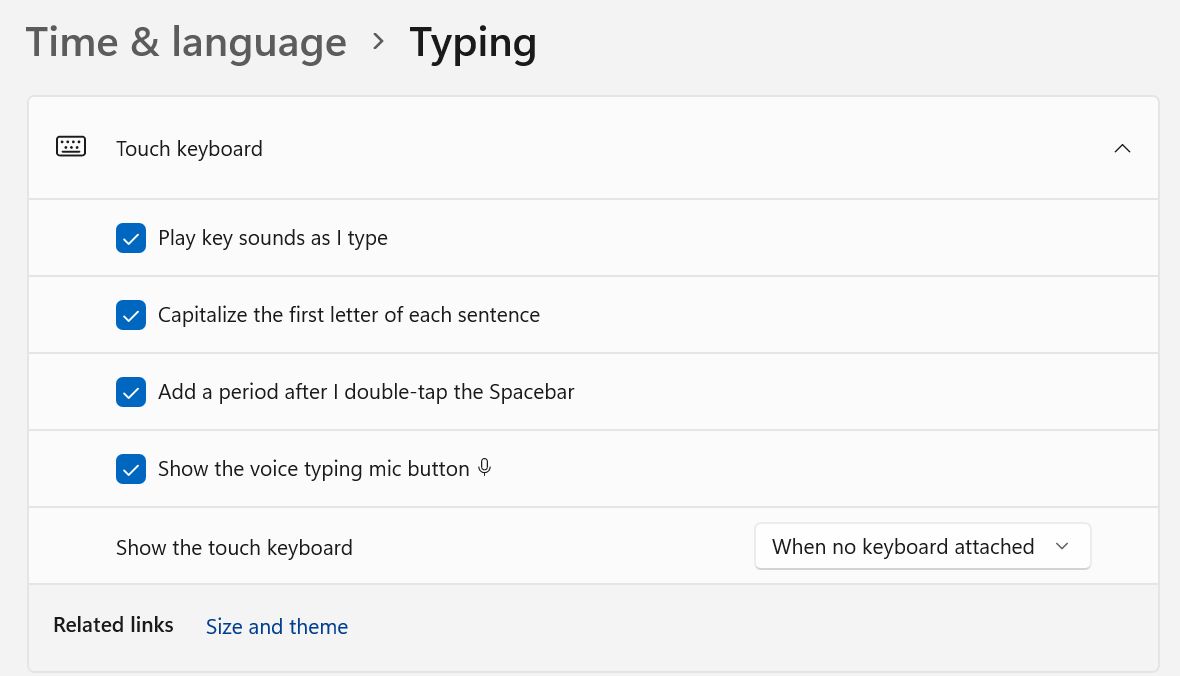
Dokunmatik özelliği olmayan masaüstümde bu ayarlar çalışmıyor gibi görünüyor. Bu yüzden bunun yerine sistem tepsisi simgesi yöntemini kullanmanızı öneririm.
Dokunmatik klavye düzenleri ve el yazısı modu
Dokunmatik klavyenin sol üst köşesindeki dişli simgesine tıklarsanız birkaç klavye düzenine erişebilirsiniz.
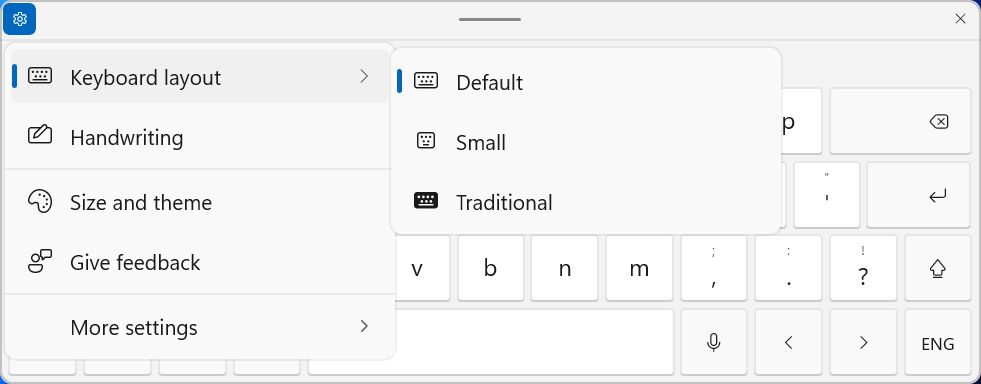
Yukarıdaki resimde eksik olan bir düzen var, o da Bölünmüş klavye. Bunun dokunmatik özellikli bir cihaz kullanmadığım için olduğunu varsayıyorum. Ama erişimim var:
- Varsayılan - 60% düzenine benziyor.
- Küçük - Android/iOS telefon klavyesine benzer.
- Geleneksel - 75% düzenine benzer.
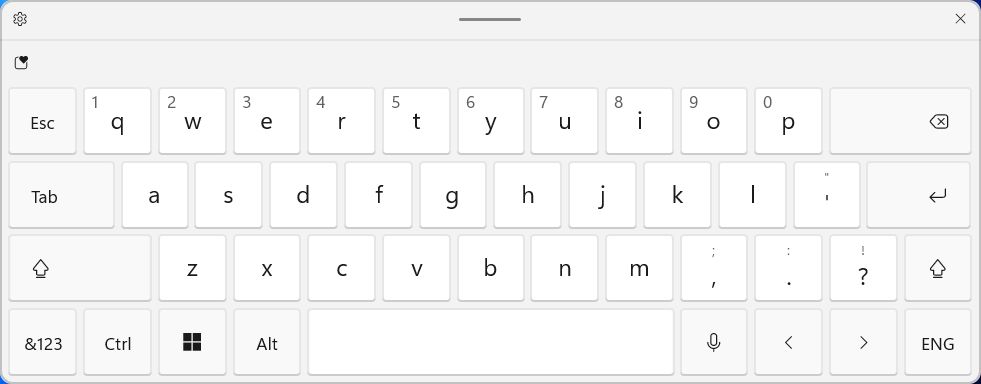
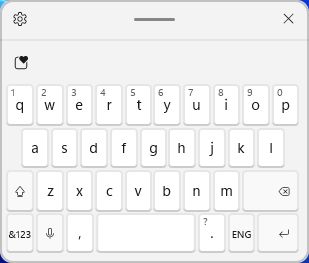
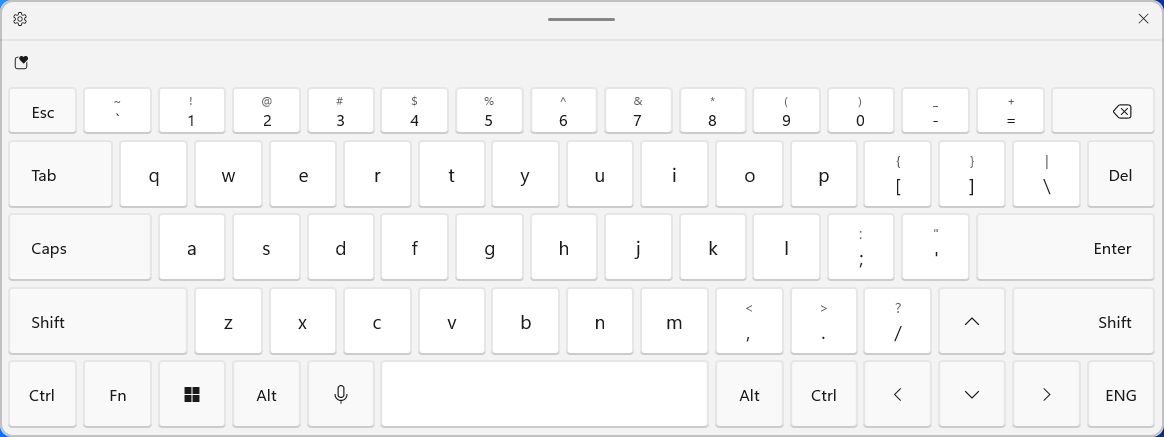
Geleneksel düzeni tercih ediyorum, ancak bir tuşa uzun bastığınızda aksanlı karakterleri göstermeyen tek düzen bu. Yazık!
Normal düzenler menüsünün dışında yer alsa bile elde edeceğiniz bir başka düzen seçeneği de el yazısı modu.
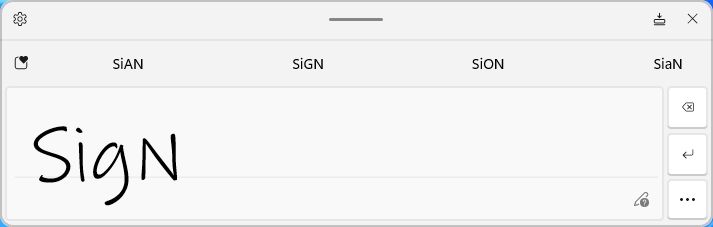
Windows 11'in mürekkepleme özelliklerini faremle test ettim, ki bu zaten en kötü senaryo. Bu kadar iyi çalışmasına şaşırdım. Belki bir sonraki Windows bilgisayarım dokunmatik özellikli olur.
El yazısı modunun sağ üst köşesindeki simgeye dikkat edin. Bu simgeye tıkladığınızda klavye ekranın alt kısmına yerleşecek ve görev çubuğu ile sistem tepsisini tamamen kaplayacaktır.
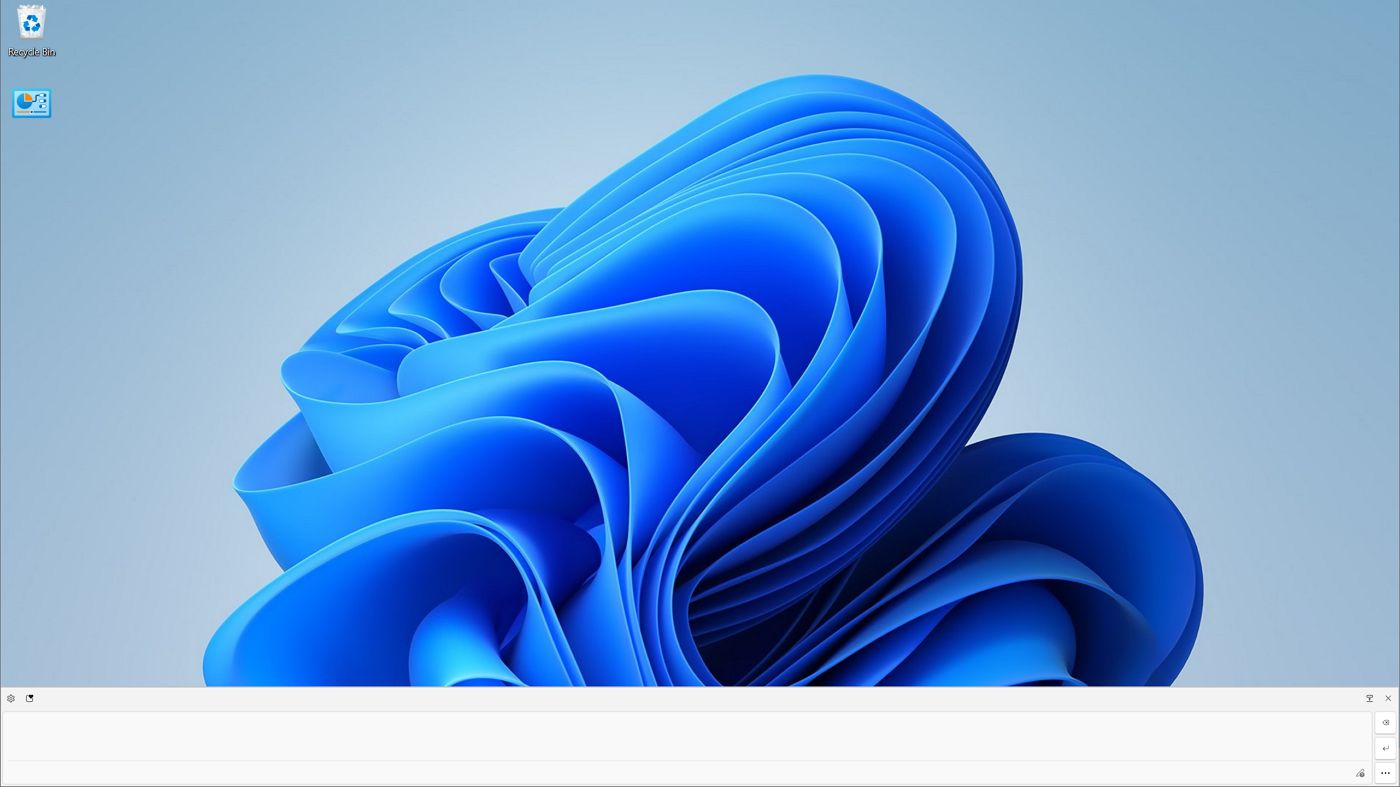
Microsoft'un neden bunu tercih ettiğini bilmiyorum.
Hangi düzeni kullanırsanız kullanın, sol üstte ifadeler, GIF'ler, kaomojiler, özel karakterler ve hatta önceden kopyalanmış öğeler eklemenize olanak tanıyan kalpli bir düğme vardır.
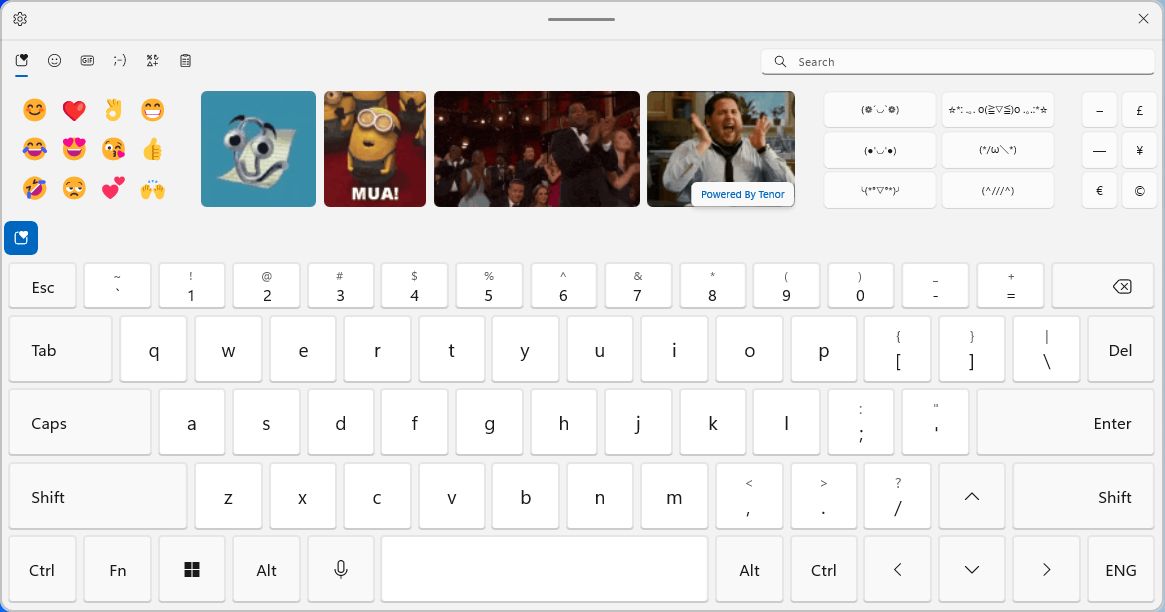
Bu seçenekleri daha önce görmüş olabilirsiniz: bunlar emoji klavyesiWin + . (nokta), Win + ; (noktalı virgül) ve Win + V (kopyala yapıştır pano geçmişi).
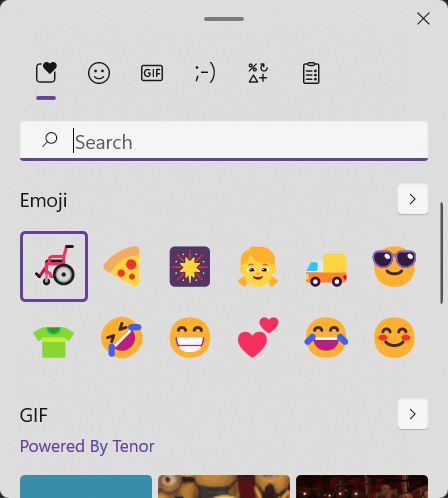
Dokunmatik klavye temaları
Ayarlar çarkının altında bir başka önemli menü girişi daha vardır Boyut ve tema. Bu, aşağıdakiler için bir kısayoldur Ayarlar > Kişiselleştirme > Metin girişi.
Burada önceden tanımlanmış temalardan birini seçebilir veya kendi renkleriniz ve isteğe bağlı arka plan resminizle kendi özel temanızı oluşturabilirsiniz.
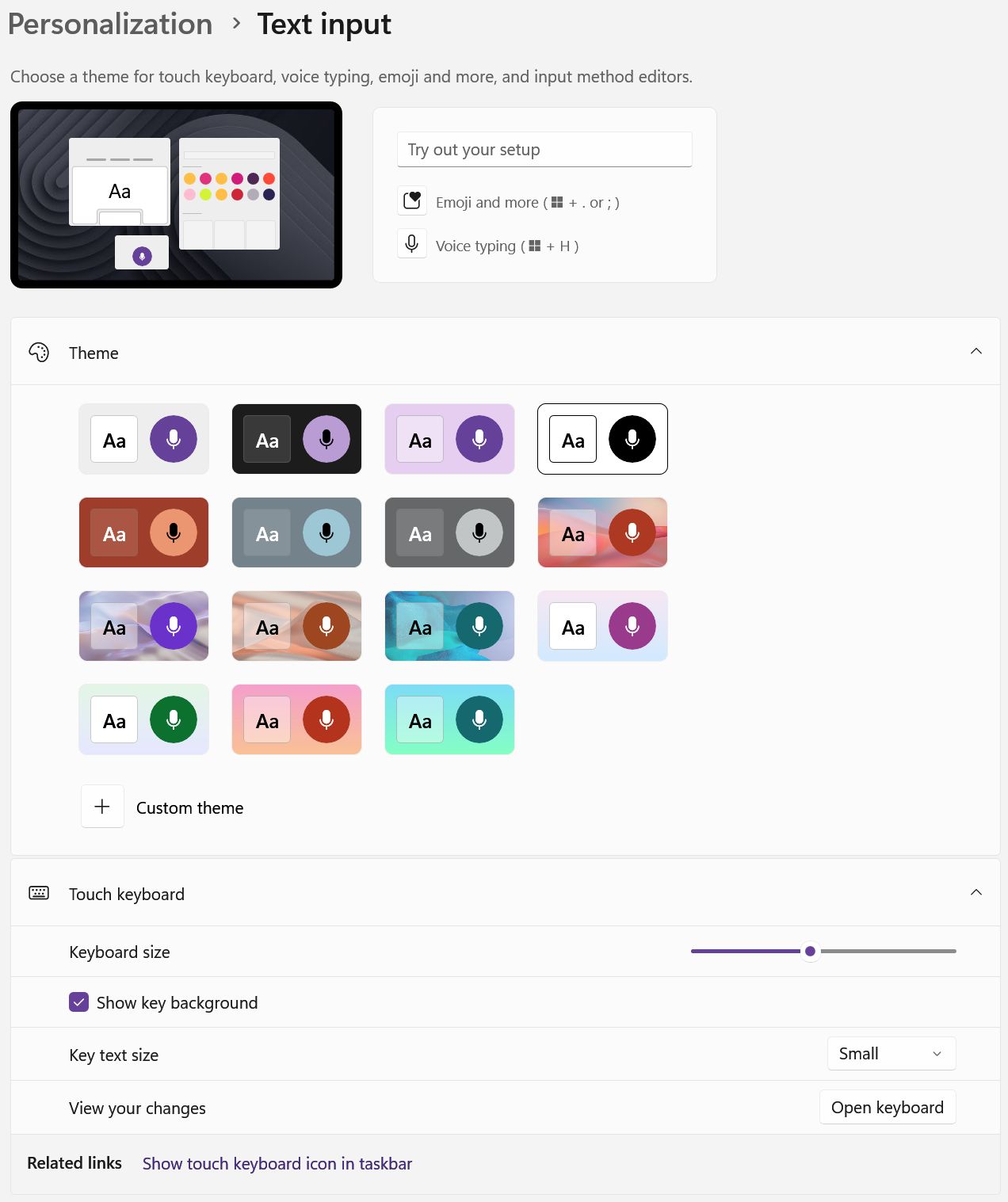
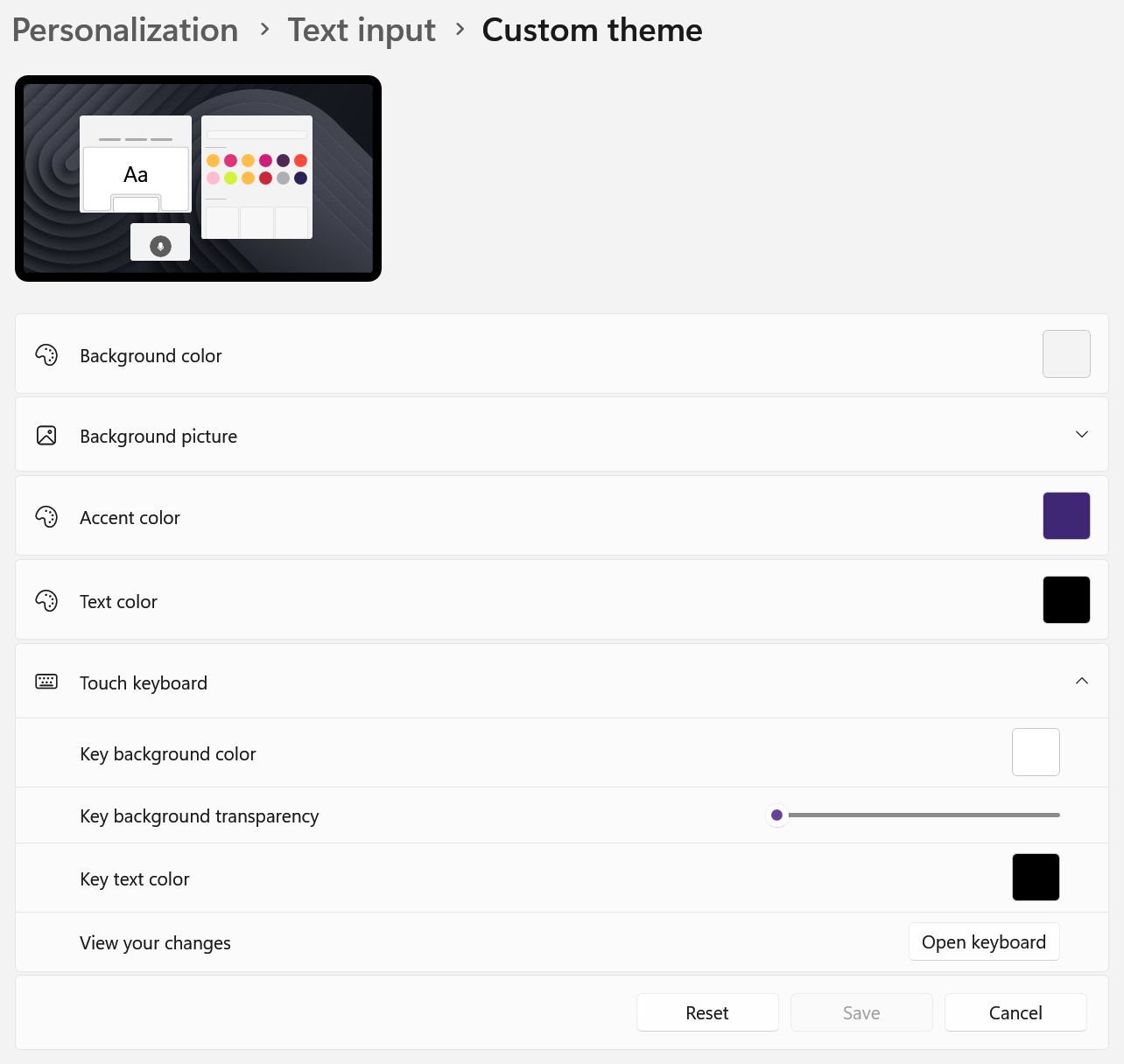
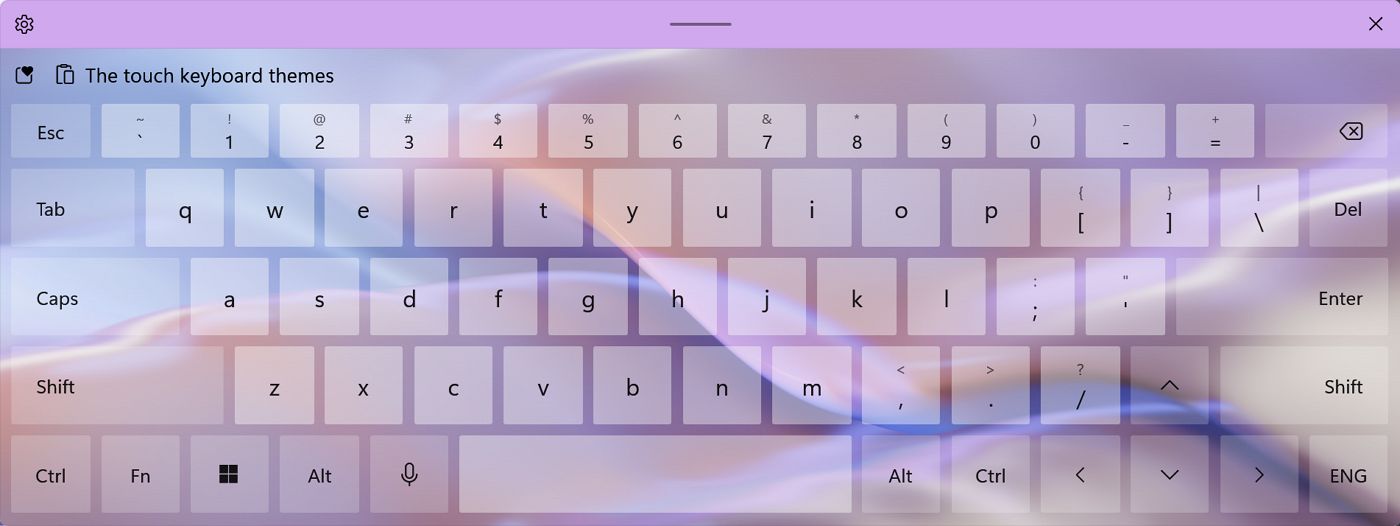
En altta Metin girişi ayarlar sayfasında, genel klavye boyutunu kontrol edebilir (isterseniz yakınlaştırma seviyesi), arka plan görüntüsünü açıp kapatabilir ve tuşlardaki metin göstergesinin boyutunu ayarlayabilirsiniz.
Tüm bu tema seçenekleri yalnızca dokunmatik klavyeyi değil, aynı zamanda emoji klavyesini ve Sesli yazma yer paylaşımı.
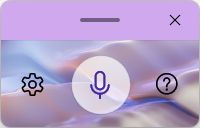
Dokunmatik klavyenin ne kadar olgun, daha iyi görünümlü ve kullanışlı olduğunu görünce, Microsoft'un eski ekran klavyesini emekliye ayırması için sabırsızlanıyorum. Artık Windows'ta yeri yok.